Kako podijeliti video na nekoliko dijelova: 5 rješenja (2024)
Želite li učiti kako podijeliti MP4 video na dijelove? Dobra stvar! Zato što smo prikupili najpreporučljivije online i offline aplikacije kako bismo vam pomogli podijeliti svoje videoisječke. Budući da na tržištu kruže brojni programi, htjeli ste znati najpouzdanije alate koje možete koristiti. Bolje vam je da vidite ovaj post dok raspravljamo o najtočnijem postupku svakog alata korak po korak.
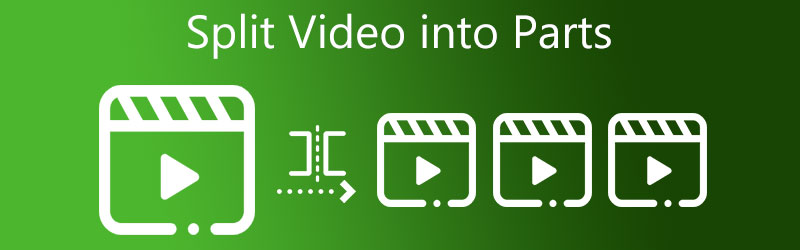
- Dio 1. Najbolji način da podijelite video na dijelove
- Dio 2. Drugi načini za podjelu videa na dijelove
- Dio 3. Često postavljana pitanja o Split Video na dijelove
Dio 1. Najbolji način za podjelu videa na dijelove: Windows i Mac
1. Vidmore Video Converter
The Vidmore Video Converter je najučinkovitiji alat za dijeljenje videa na dijelove. Ako tražite uređivač videa koji je jednostavan za korištenje i koji se može preuzeti i za Windows i za Mac, trebali biste razmotriti ovaj alat. Ima mogućnost uređivanja audio, grafike i video zapisa. Kao rezultat toga, malo je upita da je to potrošačeva prva opcija za uređivanje.
Još jedna prednost ovog alata za sve korisnike je korisničko sučelje. I zbog toga nećete morati provesti cijeli život tražeći odgovarajuće alate za uređivanje jer ćete se među njima moći kretati s relativnom lakoćom. Još jedna dobra vijest o ovom programu je njegova sposobnost da korisnicima uštedi dragocjeno vrijeme. Ova izvrsna platforma nudi bržu konverziju audio i video datoteka. Dakle, uz to, evo jednostavne demonstracije kako podijeliti video na dijelove.
Korak 1: Preuzmite Video Splitter na PC
Kliknite jedan od preuzimanje datoteka ikone na dnu za pokretanje procesa instaliranja i konfiguriranja programa za uređivanje videa na vašem računalu. Nakon što je postavljanje tog uređaja dovršeno, program će se pokrenuti.
Korak 2: Prenesite videoisječak
Zatim kliknite na Dodaj datoteke gumb u Vremenska traka lijevi gornji kut. A nakon što kliknete na taj gumb, on odmah počinje uvoziti datoteke s vašeg Mapa. Osim toga, možete brzo prenijeti datoteke dodirom na Plus u srednjem dijelu prozora i klikom na njega za prijenos datoteka.
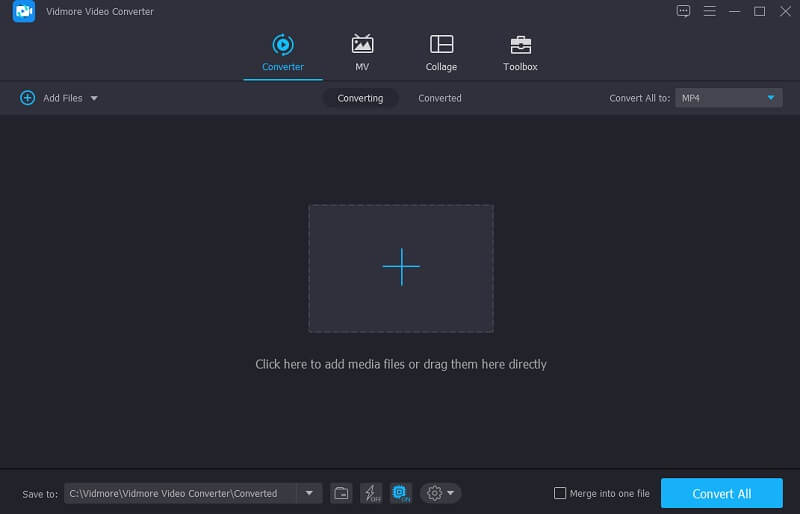
Korak 3: Podijelite video na dijelove
Nakon prijenosa videoisječka idite na Škarica ikona da biste bili usmjereni na odjeljak za rezanje. Počnite dijeliti video na dijelove klikom na Brzi Split gumb na lijevom donjem dijelu zaslona. Navedite na koliko značajki želite da se vaš videozapis podijeli. Kada završite, kliknite na Uštedjeti dugme.
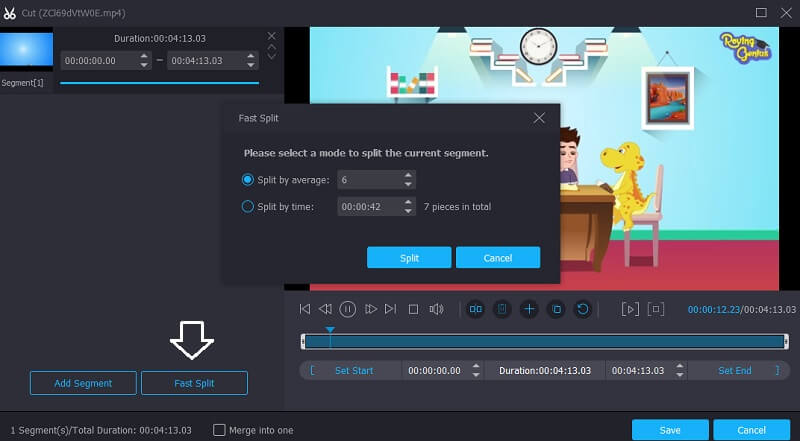
Korak 4: Pretvorite Split Video
Nakon što završite prethodne korake, kliknite na Pretvori sve ikonu u donjem desnom kutu zaslona kako biste prilagodbe vaše datoteke doveli do rezultata.
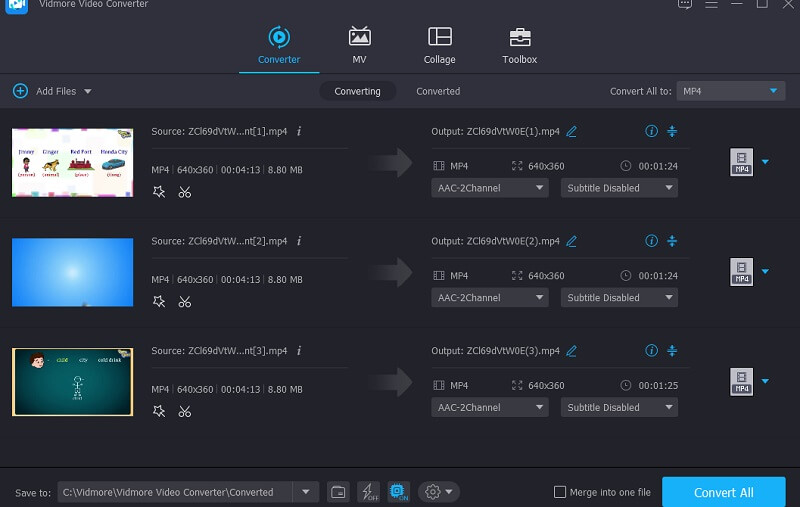
2. Windows fotografije
Uz pomoć softvera Windows Photos možete podijeliti videozapise na dijelove. To je video uređivač koji je ugrađen u Windows. Ovaj je alat sličan Windows Movie Makeru u smislu funkcionalnosti na mnogo načina. Program Windows Photos olakšava proizvodnju i uređivanje videa u sustavu Windows, što eliminira potrebu za preuzimanjem dodatnih programa. Unatoč činjenici da je ovo jednostavan alat, prikladan je za cijepanje videozapisa.
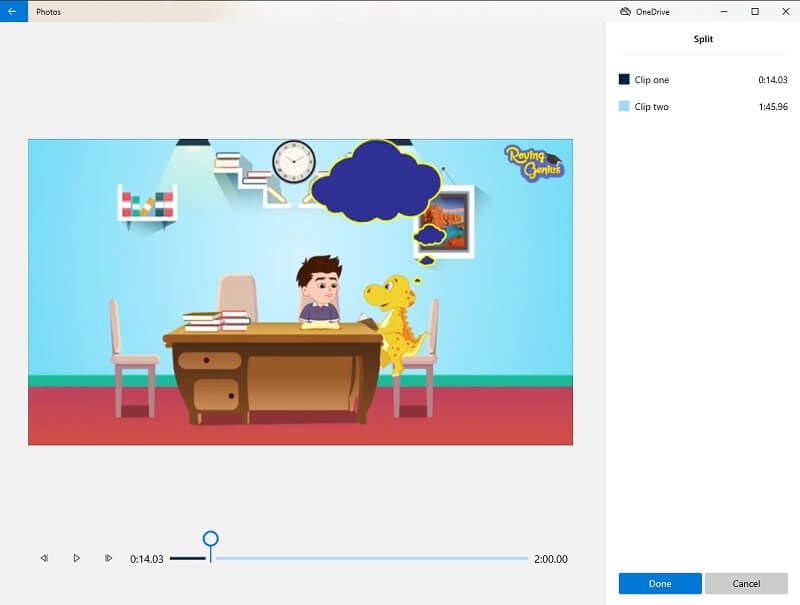
Pros:
- Ima jednostavno korisničko sučelje.
- Može samostalno izrađivati albume.
Protiv:
- Nije sposoban za dodavanje prijelaza u videoisječke.
3. VLC
VLC Media Player jedan je od najpoznatijih programa koji podržava različite video formate. Ovaj alat također omogućuje video streaming, uređivanje videa i pretvaranje. Osim mogućnosti reprodukcije vaših omiljenih filmova, također vam omogućuje da podijelite svoje videozapise u nekoliko dijelova.
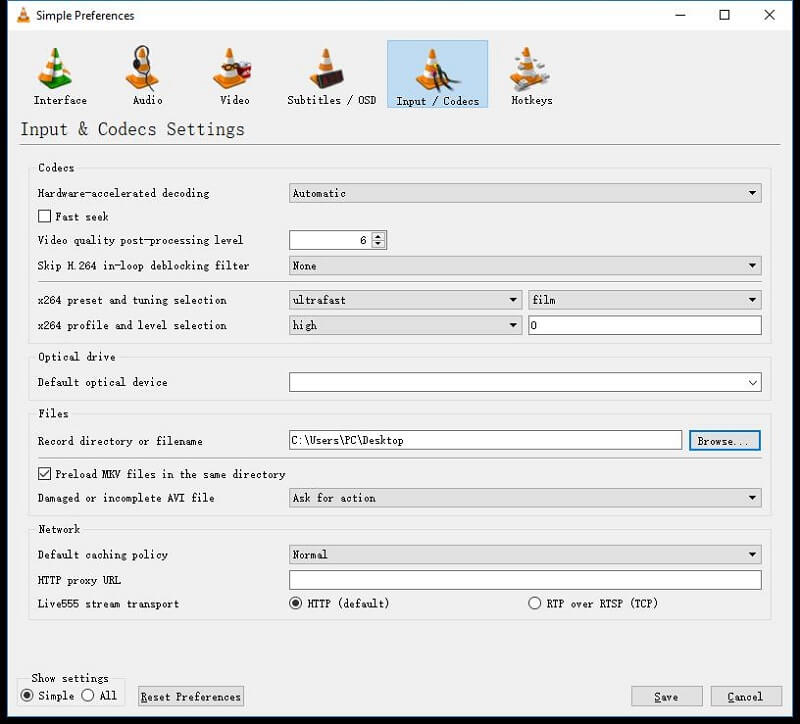
Pros:
- Možete ga koristiti besplatno.
- Omogućuje vam da podijelite čak i audio zapise.
- Podržava formate audio i video datoteka bez preuzimanja aplikacija trećih strana.
Protiv:
- Malo je komplicirano za navigaciju.
- Ne dopušta vam reprodukciju oštećenih video zapisa.
- Povremeno zahtijeva preuzimanje kodeka.
Dio 2. Drugi načini za podjelu videa na dijelove
Ovaj dio će vam pokazati druge načine za podjelu videozapisa na dijelove na mobilnom uređaju.
1. AndroVid
AndroVid je svestrana aplikacija koju možete instalirati na svoj Android uređaj. Izvrsna je opcija za podjelu videa na dijelove. Još jedna dobra stvar u vezi ove aplikacije je da je savršena za zelene ruke. Nije ni čudo što se ovim možete snalaziti bez ikakvih problema. AndroVid je idealan za rezanje, obrezivanje, spajanje i dodavanje teksta i audio zapisa u vaše videoisječke. Zato ljudi koji žele biti kreativni u svojim snimljenim videozapisima koriste ovu aplikaciju.
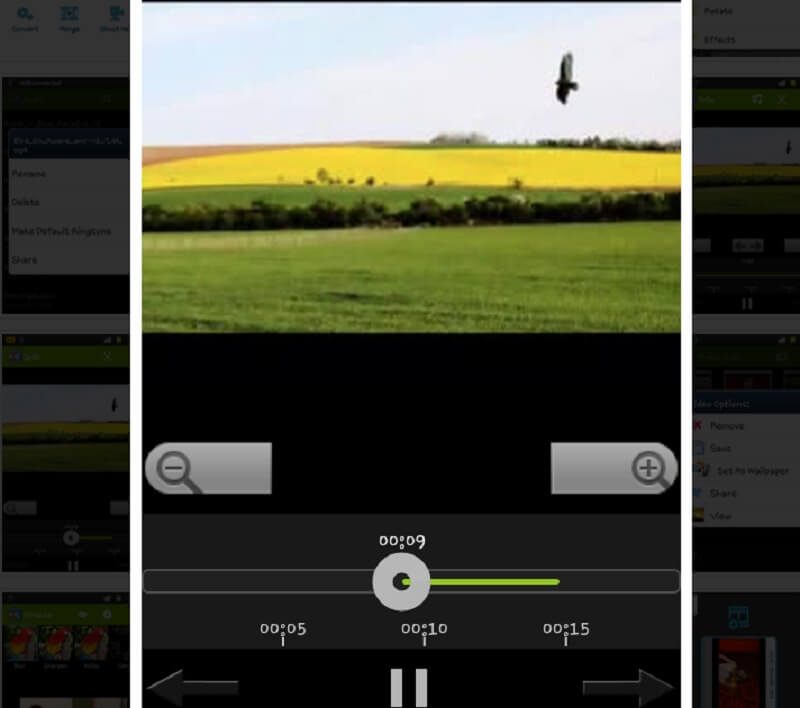
Pros:
- Ima moćne alate za uređivanje dizajnirane samo za Android uređaje.
- Savršen je za početnike.
- Osnovno je navigirati.
Protiv:
- Besplatna verzija nudi ograničene značajke uređivanja.
- Malo je kompliciran za korištenje, pogotovo na tabletima.
2. iMovie
Jedan od namjerno izgrađenih programa za iOS uređaje je iMovie. Ima verziju napravljenu za Mac i iPhone. Ovaj alat je vrlo značajan kada je u pitanju jednostavnost korištenja. Omogućuje vam da poboljšate kvalitetu svojih videoisječaka kako biste ih učinili privlačnijima. Osim toga, također podržava izrezivanje, rotiranje, video prijelaze i promjenu brzine vaše snimljene snimke. Zato nema sumnje da vam ovaj alat može pomoći da svoje videoisječke podijelite na dijelove.
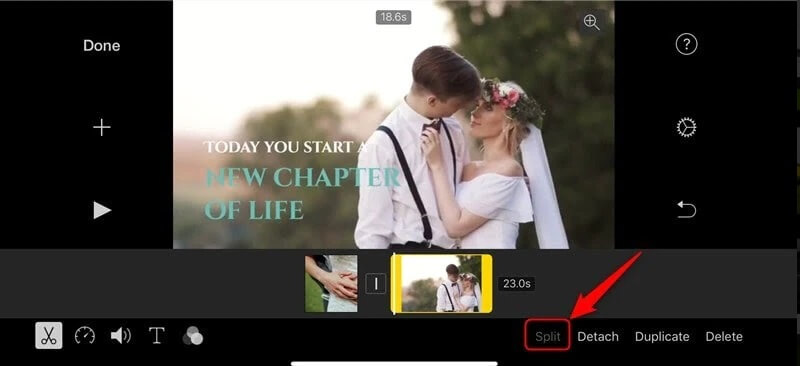
Pros:
- Nudi jednostavno sučelje.
- Omogućuje različite filtere.
- Ima puno audio alata.
Protiv:
- Dopušta samo spajanje dva videa.
- Neki alati za uređivanje nisu podržani.
Daljnje čitanje:
Uputa o tome kako okrenuti videoisječak u Final Cut Pro i sadrži korisne alate
Najbolji online i offline video uređivač s podijeljenim zaslonom koji možete isprobati
Dio 3. Često postavljana pitanja o Split Video na dijelove
Zašto se dijeljenje videa u VLC-u ponekad ruši?
Postoje slučajevi kada se VLC-ov alat za uređivanje ruši, ali možete koristiti Vidmore Video Converter kao alternativni.
Mogu li podijeliti video na dijelove na mreži?
Definitivno da! Možete ići na Clideo, Kapwing i 123 Apps. Međutim, imajte na umu da ovaj alat ima ograničenja, posebno u veličini datoteke.
Kako podijeliti video na dijelove na Androidu pomoću Galerije?
Otvorite svoju Galeriju i odaberite videozapis koji želite obrezati. Zatim kliknite ikonu Olovka ispod zaslona i odmah pomičite klizače dok se ne podijele na dijelove. Na kraju kliknite na ikonu Spremi.
Zaključak
Svi navedeni alati će vam pomoći podijeliti video na dijelove. Ne morate trošiti puno vremena na pronalaženje prikladnog video razdjelnika za Android, iPhone, Mac i Windows uređaje jer možete prikupiti sve gore navedeno. Stoga, bez daljnjeg, počnite dijeliti svoj videozapis na nekoliko dijelova instaliranjem jednog od gornjih video uređivača.


